Die 16 besten Videokompressoren, die Sie 2025 nicht ablehnen können
Es ist allgemein bekannt, dass Videodateien viel Speicherplatz benötigen, insbesondere Videos in HD- und Ultra-HD-Qualität. Große Dateien können bei der Weitergabe oder Speicherung lästig sein, und die beste Lösung ist in solchen Fällen die Videokomprimierung. Sie können einen kompetenten Videokompressor verwenden, um die Größe Ihrer Videodateien zu reduzieren.
Sie sind sich nicht sicher, welche Videokomprimierungssoftware Sie verwenden sollen? Da es auf dem Markt zahlreiche solcher Tools gibt, die behaupten, diese Aufgabe zu übernehmen, kann die Wahl schwer fallen. Lesen Sie weiter, um die besten Videokompressoren zu entdecken, mit denen Sie diese Aufgabe leicht bewältigen können.
AniSmall für iOS
mit nur einem Klick ohne Qualitätsverlust.
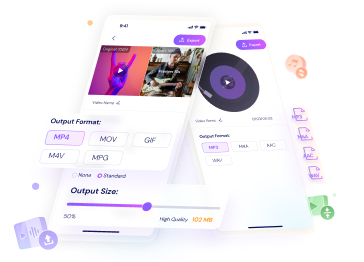
Teil 1: Die 16 besten kostenlosen Videokompressoren
Sie fragen sich, welche Videokomprimierungssoftware Sie auf dem Markt wählen sollen? Hier ist unsere Auswahl der 16 besten Videokompressoren, mit denen Sie Ihre Videos mühelos komprimieren können:
1. Freemake
Freemake ist eine Software, die alle grundlegenden Funktionen kostenlos zur Verfügung stellt, wie z.B. den Video Converter, der Mediendateien in und aus über 500 Dateiformaten konvertieren kann. Obwohl Freemake in erster Linie zum Konvertieren von Videodateiformaten verwendet wird, können Sie mit ihm auch ganz einfach die Größe eines Videos reduzieren, indem Sie die Videoauflösung, Codecs oder Bitraten ändern.

Wichtigste Funktionen
- Freemake unterstützt die Konvertierung von 4K- und Full HD-Videos.
- Mit Freemake können Sie ganz einfach CDs und DVDs rippen und brennen.
- Sie können damit auch grundlegende Bearbeitungsfunktionen wie Schneiden, Zusammenfügen und Drehen von Videoclips durchführen.
Was die Leute mögen
- Freemake kann Videos von externen Webseiten wie Vimeo, Dailymotion, Facebook, etc. verarbeiten.
- Das Tool ist auf mehreren Plattformen verfügbar, darunter Android und iOS.
Was die Leute nicht mögen
- Das verarbeitete Video ist mit einem Wasserzeichen versehen, das ohne eine kostenpflichtige Lizenz nicht entfernt werden kann.
2. Wondershare UniConverter
Der von Wondershare entwickelte UniConverter ist eine All-in-One-Videotoolbox, die als effizienter Video Converter und Kompressor eingesetzt werden kann. Mit den vielseitigen Tools des UniConverters können Sie die Größe Ihres Videos reduzieren, ohne Kompromisse bei der Qualität einzugehen.

Wichtigste Funktionen
- Der UniConverter unterstützt eine breite Palette von Videodateiformaten für die Komprimierung.
- Sie können die geschätzte Größe der komprimierten Datei angeben und der UniConverter erledigt die Aufgabe mühelos.
- Das Tool unterstützt auch die Komprimierung von DVD-Dateien für verschiedene Zwecke.
Was die Leute mögen
- Die komprimierten Videos im UniConverter behalten trotz der Verringerung der Dateigröße ihre hohe Qualität bei.
- Sie können mehrere Dateien im UniConverter mit Hilfe der Funktion der Stapelverarbeitung komprimieren.
Was die Leute nicht mögen
- Der UniConverter ist nicht völlig kostenlos.
3. Gilisoft Video Converter
Gilisoft ist eine der ersten Adressen, wenn es um Video Converter Software geht. Mit einer breiten Unterstützung der wichtigsten Dateiformate bietet die moderne Technologie von Gilisoft dem Benutzer ein reibungsloses und müheloses Komprimierungserlebnis.

Wichtigste Funktionen
- Gilisoft verwendet GPU-Beschleunigung, um schnelle Konvertierungen zu ermöglichen.
- Sie können Videos mit Gilisoft schneiden, zuschneiden und drehen.
- Mit dem Tool können Sie auch ganz einfach Wasserzeichen oder Untertitel zu Videos hinzufügen.
Was die Leute mögen
- Gilisoft ist auf verschiedenen Geräten verfügbar und unterstützt Mediendateien von iOS, PSP, Xbox 360, PS3 und mehr.
- Sie können mit Gilisoft auch Ultra-HD-Videos in verschiedene Dateiformate konvertieren.
Was die Leute nicht mögen
- Sie können die gesamte Bearbeitung der Dateien auf Gilisoft nicht in der Vorschau anzeigen.
4. Leawo Video Converter Ultimate
Leawo ist ein professioneller Video Converter, der Ausgabedateien in erstklassiger Qualität erzeugen kann. Leawo bietet ein umfassendes Toolkit mit einer Vielzahl von Tools und intelligenten Funktionen, die Ihnen eine bemerkenswerte Bearbeitungsreise ermöglichen.

Wichtigste Funktionen
- Leawo bietet einen Photo Slideshow Video Maker mit zusätzlichen Effekten, wie z.B. Hintergrundmusik.
- Mit Leawo können Sie Rauschen aus Videos entfernen, um eine bessere Qualität zu erzielen.
- Mit Leawo können Sie auch verschiedene Videoparameter wie Helligkeit, Kontrast, Sättigung und Lautstärke einstellen.
Was die Leute mögen
- Das Tool bietet eine bemerkenswerte Konvertierungsgeschwindigkeit, selbst bei großen Dateigrößen.
- Die Oberfläche des Programms ist sehr attraktiv und auch für Anfänger leicht zu bedienen.
Was die Leute nicht mögen
- Viele High-End-Funktionen von Leawo sind nicht kostenlos und erfordern In-App-Käufe.
5. AniSmall
Für iOS-Nutzer, die Videos unterwegs komprimieren möchten, ist AniSmall eine gute Wahl. Diese Videokompressor-App wurde von Wondershare speziell für die Anforderungen von Apple-Benutzern entwickelt. Mit ein paar einfachen Klicks können Sie die Größe Ihrer Videodatei mit AniSmall reduzieren.

Wichtigste Funktionen
- AniSmall bietet die kostenlose Konvertierung von Audio- und Videodateien in eine Reihe von Dateiformaten.
- Mit AniSmall können Sie Videodateien in wenigen Augenblicken stapelweise komprimieren.
- Das Tool unterstützt auch die Audioextraktion aus Videos für eine Vielzahl von Zwecken.
Was die Leute mögen
- Sie können Ihre bearbeiteten Videos sofort mit verschiedenen externen Webseiten teilen.
- AniSmall enthält einen In-App-Dateibrowser, mit dem Sie die zuletzt konvertierten Dateien leichter durchsuchen können.
Was die Leute nicht mögen
- Das Tool ist nur im App Store für iOS-Nutzer und nicht für Android-Nutzer verfügbar.
6. Clideo
Wenn Sie auf der Suche nach einem Online-Videokompressor sind, um die Größe von Videodateien unterwegs zu reduzieren, ist Clideo die perfekte Wahl. Dieses webbasierte Tool bietet eine einfache und unkomplizierte Lösung für die Dateikomprimierung ohne viel Aufwand.

Wichtigste Funktionen
- Sie können die Vorschau Ihrer Dateien überprüfen, bevor Sie sie herunterladen, um zu sehen, ob sie den Anforderungen entsprechen.
- Das Tool verfügt über eine einfache Oberfläche, die sehr leicht zu navigieren ist.
- Clideo verwendet eine sichere Verschlüsselung, um die Privatsphäre Ihrer Daten vor Eindringlingen zu schützen.
Was die Leute mögen
- Da es sich bei Clideo um ein Online-Tool handelt, sind keine langwierigen Installationen oder besondere Berechtigungen erforderlich.
- Sie können Dateien von externen Cloud-Speicherdiensten hochladen, darunter Google Drive und Dropbox.
Was die Leute nicht mögen
- Clideo ist in seiner Funktionalität recht eingeschränkt und bietet nur einige grundlegende Einstellungsparameter.
7. VideoProc
VideoProc ist eine kompetente Videobearbeitungssoftware, die dem Benutzer eine Vielzahl von Tools bietet. Neben einem leistungsstarken Videokompressor bietet VideoProc auch eine detaillierte Video-Toolbox für Windows- und Mac-Computer.

Wichtigste Funktionen
- VideoProc kann Ihnen helfen, Ihre Videodateien auf vielfältige Weise zu verbessern, z.B. durch Entfernen von Verwacklungen und Rauschen und durch Farbkorrekturen.
- Das Programm bietet mehrere Quick-Edit-Tools zur weiteren Bearbeitung Ihrer Videodateien.
- Mit VideoProc können Sie eine Dateikomprimierung von bis zu 90 % erreichen und so Ihre Dateien in wenigen Augenblicken von GB auf MB verkleinern.
Was die Leute mögen
- Sie können 4K- oder HD-Videos mit VideoProc komprimieren, ohne die Qualität zu verlieren.
- Mit VideoProc können Sie die Bitrate und Qualität der Ausgabedatei wählen.
Was die Leute nicht mögen
- In der kostenlosen Testversion von VideoProc können Sie nur eine Videodatei von bis zu 5 Minuten bearbeiten.
8. Any Video Converter
Der Any Video Converter ist ein zuverlässiger Video Converter und Editor, mit dem Sie die Größe von über 100 Videoformaten reduzieren können. Der Any Video Converter ist auf Windows- und Mac-Geräten verfügbar und kann Ihre Videos kostenlos in fast jedes andere Dateiformat konvertieren.

Wichtigste Funktionen
- Der Any Video Converter unterstützt die Konvertierung von CDs und kann auch DVDs brennen.
- Sie können Ihre Videos personalisieren, indem Sie sie schneiden, trimmen, teilen oder drehen.
- Mit dem Tool können Sie außerdem Wasserzeichen, Audiospuren und Spezialeffekte zu Videos hinzufügen.
Was die Leute mögen
- Mit dem Any Video Converter können Sie den Videocodec, die Größe, die Bitrate, die Abtastrate, die Qualität und andere Parameter einfach anpassen.
- Der Any Video Converter Ultimate kann auch Videobildschirme auf Ihrem Computer aufzeichnen und festhalten.
Was die Leute nicht mögen
- Die Testversion des Any Video Converter ist in ihren Funktionen stark eingeschränkt.
9. VidSoftLab Video Converter
Der Video Converter Compressor von VidSoftLab ist eine Komplettlösung für Ihre unterschiedlichen Anforderungen an Videodateien, einschließlich Dateikomprimierung. Vom Bearbeiten von Videos bis zum Ändern des Formats oder der Dateigröße kann dieses vielseitige Tool alles für Sie tun.

Wichtigste Funktionen
- Sie können Ihre Videodateien in Stapeln verarbeiten, um Zeit und Mühe zu sparen.
- Mit dem Tool können Sie die Auflösung der Ausgabedateien individuell einstellen.
- Sie können auch die Geschwindigkeit des Videos ändern, indem Sie es mit dem Tool verlangsamen oder beschleunigen.
Was die Leute mögen
- Das Tool unterstützt die Konvertierung von 4K- und 8K-Videodateien.
- Benutzer können bestimmte Teile eines Videos extrahieren, indem sie die Anfangs- und Endzeit des Clips angeben.
Was die Leute nicht mögen
- Die Oberfläche der App ist überladen mit Werbung und mehrere Benutzer haben die Verarbeitungsgeschwindigkeit als recht langsam empfunden.
10. Video Compressor Panda Resizer
Der Panda Video Compressor ist die perfekte Anwendung, mit der Sie die Größe Ihrer Videodateien auf einfache und unterhaltsame Weise reduzieren können. Mit diesem Tool, das eine Vielzahl von Dateiformaten unterstützt, können Sie Ihre Videos mit wenigen Mausklicks komprimieren.

Wichtigste Funktionen
- Sie können die Plattform auswählen, für die Sie Ihre Videodatei freigeben möchten und das Tool passt das Video automatisch an die gewünschte Größe an.
- Sie können auch eine individuelle Dateigröße für die Videokomprimierung wählen.
- Die App ermöglicht die Stapelverarbeitung von mehreren Videodateien auf einmal.
Was die Leute mögen
- Sie können die Eingabe- und Ausgabedateien in den Panda Video Compressor einfach vergleichen.
- Die Ausgabedateien können direkt auf externen Webseiten wie E-Mails, Facebook, etc. veröffentlicht werden.
Was die Leute nicht mögen
- Die App ist recht spezifisch und in ihrer Funktionalität eingeschränkt.
11. Inverse.AI Video Converter (Android/iOS)
Der leistungsstarke Video Converter Compressor von Inverse.AI ist eine weitere nützliche App, mit der Sie die Größe Ihrer Videodatei reduzieren können. Sie können Ihre Audio- oder Videodateien in eine Reihe von unterstützten Formaten konvertieren und auch verschiedene Parameter Ihrer Datei anpassen, um deren Größe zu reduzieren.

Wichtigste Funktionen
- Sie können die Auflösung, die Frame-Rate und andere Faktoren einer Videodatei anpassen.
- Mit diesem Tool können Sie Audiospuren und Untertitel in verschiedenen Formaten in eine Videodatei einfügen.
- Sie können auch mehrere Dateien für die Verarbeitung in der App in eine Warteschlange stellen.
Was die Leute mögen
- Die App bietet eine hochwertige Komprimierung in nahezu der ursprünglichen Dateiqualität.
- Sie können die Videobitrate zurücksetzen, um Ihr Video auf die gewünschte Größe zu komprimieren.
Was die Leute nicht mögen
- Es dauert lange, Videos in hoher Qualität mit dem Inverse.AI Video Converter zu bearbeiten.
12. HandBrake
Ein weiteres bemerkenswertes Open-Source Tool, mit dem Sie Videodateien komprimieren können, ist HandBrake. Dieses kostenlose Tool ist für mehrere Plattformen verfügbar, darunter Windows, Mac und Linux und kann Ihre Videodateien in nahezu jedes Format konvertieren und dabei komprimieren.

Wichtigste Funktionen
- HandBrake wird mit einer Liste integrierter Voreinstellungen für einfache Konvertierungen geliefert.
- HandBrake bietet eine Live-Vorschau der verarbeiteten Dateien.
- Mit HandBrake können Sie verschiedene Elemente Ihres Videos anpassen, wie z.B. Rauschen, Interlacing und Farbe.
Was die Leute mögen
- HandBrake ist eine Multiplattform- und Open-Source-Anwendung ohne Kosten und mit verbesserter Sicherheit und Kontrolle.
- Mit diesem Tool können Sie mehrere Videodateien auf einmal konvertieren oder komprimieren.
Was die Leute nicht mögen
- HandBrake hat eine etwas steile Lernkurve, besonders für Anfänger.
13. FreeConvert
FreeConvert ist ein weiteres webbasiertes Tool, das ein leistungsstarkes Komprimierungstool bietet, auf das Sie von überall aus zugreifen können. Dank der erweiterten Unterstützung für alle wichtigen Browser können Sie Ihre Videos mit FreeConvert auf verschiedene Arten komprimieren.

Wichtigste Funktionen
- Sie können Dateien von Cloud-Speicherdiensten auf FreeConvert hochladen oder eine URL verwenden.
- Auf der Webseite können Sie eine Komprimierungsmethode Ihrer Wahl auswählen.
- Sie können in FreeConvert auch eine Zieldateigröße für die Komprimierung auswählen.
Was die Leute mögen
- Die hochgeladenen Dateien sind mit SSL-Verschlüsselung gesichert und werden nach 4 Stunden automatisch von den Servern der Webseite gelöscht.
- Die Webseite verfügt über eine einfache und interaktive Oberfläche und der Komprimierungsprozess ist recht unkompliziert.
Was die Leute nicht mögen
- Sie können nur eine maximale Dateigröße von 1 GB kostenlos auf FreeConvert hochladen.
14. Video Compress – Shrink Vids
Der Video Compressor von Shrink Videos ist ein geeigneter verlustfreier Videokompressor, mit dem Sie die Größe von Videodateien auf 90% der ursprünglichen Größe reduzieren können, ohne dass die Qualität beeinträchtigt wird. Mit diesem Tool können Sie Ihre Videos auf die gewünschte Dateigröße komprimieren und sie problemlos auf verschiedenen Plattformen weitergeben.

Wichtigste Funktionen
- Sie können die Ausgabedateien mit der App in verschiedenen Formaten speichern.
- Das Tool verfügt über eine Schaltfläche zum schnellen Teilen, mit der Sie Ihre komprimierten Videos auf verschiedenen Plattformen teilen können.
- Sie können Videos auf eine beliebige Größe Ihrer Wahl komprimieren, um sie Ihren unterschiedlichen Bedürfnissen anzupassen.
Was die Leute mögen
- Die App hilft dem Benutzer, die ursprüngliche Videoauflösung beizubehalten.
- Es ist ein unkompliziertes und schnelles Tool mit einer benutzerfreundlichen Oberfläche.
Was die Leute nicht mögen
- Video Compress hat angeblich Leistungseinbußen bei der Verarbeitung außergewöhnlich großer Dateien.
15. Video Slimmer App
Die Video Slimmer App ist ein zuverlässiges Tool, wenn es darum geht, Videos auf eine kleinere Größe zu verkleinern. Mit diesem im App Store erhältlichen Tool können Sie Videos mit ein paar einfachen Klicks komprimieren und dabei die Qualität beibehalten.

Wichtigste Funktionen
- Mit der Video Slimmer App können Sie lange Clips trimmen oder kurze Clips zusammenführen.
- Mit diesem Tool können Sie die Abmessungen, die Größe, die Qualität und andere Aspekte von Videos ohne große Mühe anpassen.
- Die Video Slimmer App bietet verschiedene optimierte Voreinstellungen, die mit einem einfachen Tippen auf den Bildschirm angewendet werden können.
Was die Leute mögen
- Es ist ganz einfach, komprimierte Videos weiterzugeben oder sie mit Drittanbieter-Apps auf Video Slimmer zu öffnen.
- Sie können mit diesem Tool auch die Ausrichtung Ihrer Videos korrigieren.
Was die Leute nicht mögen
- Video Slimmer ist eine kostspielige App, die kostenpflichtige Abonnements erfordert, um zu funktionieren.
16. YouCut by InShot (Android/iOS)
YouCut basiert auf der bemerkenswerten Videobearbeitungslösung InShot und ist ein weiterer erstklassiger Videoeditor. Mit seinem umfassenden Toolset für Videodateien können Benutzer mit dem Tool Videodateien in erstklassiger Qualität komprimieren.

Wichtigste Funktionen
- Sie können die Auflösung des verarbeiteten Videos in YouCut ganz einfach einstellen.
- Mit diesem Tool können Sie einem Video verschiedene Hintergründe und Rahmen hinzufügen.
- YouCut ermöglicht es Ihnen auch, einem Video Text in verschiedenen Schriftarten hinzuzufügen.
Was die Leute mögen
- Die bearbeiteten Videos auf YouCut enthalten kein Wasserzeichen.
- Die Nutzung der App ist kostenlos und erfordert keine Abonnements oder teuren Tarife.
Was die Leute nicht mögen
- Die App verfügt nicht über eine Rückgängig-Schaltfläche, so dass Sie im Falle eines Fehlers das gesamte Projekt abbrechen müssen.
Teil 2: Die Vergleichstabelle der 16 Videokompressoren
Nachdem Sie nun einen kurzen Überblick über einige der besten Videokomprimierungsprogramme erhalten haben, ist es Zeit für einen ausführlichen Vergleich. Die folgende Tabelle vergleicht einige wichtige Aspekte dieser 16 Video-Kompressor-Tools, um Ihnen bei Ihrer Entscheidung zu helfen.
| Name des Videokompressors | OS | Größe des Installers / Größe der App | Geschwindigkeit | Bewertung | Qualität der Komprimierung | Anpassung der Kompression |
| Freemake | Windows | 994 KB | Medium | 3.8/5 | Medium | Ja |
| Wondershare UniConverter | Windows & Mac | 1.57 MB | Hoch | 4.8/5 | Hoch | Ja |
| Gilisoft Video Converter | Windows | 30.8 MB | Medium | 3.4/5 | Medium | Ja |
| Leawo Video Converter Ultimate | Windows | 122 MB | Medium | 4.3/5 | Medium | Ja |
| AniSmall | Windows, Mac, iOS | 76.4 MB | Hoch | 4.7/5 | Hoch | Ja |
| Clideo | Online | Keine Größe | Medium | 3.2/5 | Zufriedenstellend | Nein |
| VideoProc | Windows, Mac | 200 MB | Hoch | 4.3/5 | Medium | Ja |
| Any Video Converter | Windows, Mac | 72.6 MB | Hoch | 4.7/5 | Hoch | Ja |
| VidSoftLab Video Converter | Android | 39 MB | Medium | 4.2/5 | Medium | Ja |
| Video Compressor Panda Resizer | Android | 76 MB | Hoch | 4.7/5 | Hoch | Ja |
| Inverse.AI Video Converter | Android, iOS | 29 MB, 153.5 MB | Medium | 4.6/5 | Hoch | Ja |
| Handbrake | Windows, Mac, Linux | 12.4 MB, 19.4 MB, 22.3 MB | Medium | 3.5/5 | Zufriedenstellend | Ja |
| FreeConvert | Online | Keine Größe | Langsam | 3.8/5 | Medium | Ja |
| Video Compress - Shrink Vids | iOS | 8.2 MB | Medium | 4.5/5 | Medium | Ja |
| Video Slimmer App | iOS | 30.9 MB | Medium | 3.5/5 | Zufriedenstellend | Ja |
| YouCut by InShot | Android, iOS | 28 MB, 98.7 MB | Hoch | 4.8/5 | Medium | Ja |
Teil 3: Wie man den besten Videokompressor verwendet
Nachdem Sie sich über die besten Video-Kompressor-Tools informiert haben, müssen Sie unbedingt lernen, wie man sie bedient. Unter der Vielzahl der genannten Tools ist das für Windows und macOS am meisten empfohlene der Wondershare UniConverter. Für iOS-Nutzer ist AniSmall die beste Option, wenn es um Video Converter und Kompressor-Tools geht.
Wondershare UniConverter - All-in-one Video Toolbox für Windows und Mac.
Bearbeiten Sie Videos auf dem Mac, indem Sie sie trimmen, beschneiden, Effekte und Untertitel hinzufügen.
Konvertieren Sie Videos in jedes beliebige Format mit 90-facher Geschwindigkeit.
Komprimieren Sie Ihre Video- oder Audiodateien ohne Qualitätsverlust.
Ausgezeichneter intelligenter Trimmer zum automatischen Schneiden und Teilen von Videos.
Schöner AI-fähiger Untertitel-Editor zum automatischen Hinzufügen von Untertiteln zu Ihren Lernvideos.
Hier finden Sie einige Gründe, warum Sie diese Tools als Ihre bevorzugte Videokomprimierungssoftware wählen sollten:
- Sowohl UniConverter als auch AniSmall sind äußerst vielseitige Tools, die eine Reihe von Videotools bieten, darunter kompetente Videokomprimierungs- und Konvertierungsfunktionen.
- Was die Qualität betrifft, so handelt es sich bei beiden Tools um verlustfreie Videokomprimierungstools, die die Videoqualität trotz Verkleinerung beibehalten und eine Hochgeschwindigkeitskomprimierung bieten.
- Beide Tools schonen den Geldbeutel. AniSmall ist völlig kostenlos, während der UniConverter budgetfreundliche Tarife und Lizenzen anbietet, die auf Ihre Bedürfnisse zugeschnitten sind.
Wie man den Wondershare UniConverter Videokompressor benutzt
Möchten Sie Videos auf Ihrem Windows oder Mac komprimieren, ohne die Qualität zu beeinträchtigen? Hier sind die Schritte zur Videokomprimierung mit dem UniConverter:
Schritt 1 Wählen Sie das Compressor Tool
Nachdem Sie den UniConverter auf Ihrem Computer installiert und gestartet haben, gehen Sie auf die Registerkarte "Home" und klicken Sie auf die "Compressor" Option.

Schritt 2 Importieren Sie Ihre Videodatei
Sobald Sie sich auf der Oberfläche des Compressors befinden, verwenden Sie die Schaltfläche "+" oder das Symbol "Dateien hinzufügen", um die Videos hinzuzufügen, die Sie komprimieren möchten. Alternativ können Sie die gewünschten Dateien auch per Drag & Drop auf die Oberfläche des Programms ziehen.

Schritt 3 Anpassen der Komprimierungseinstellungen
Rufen Sie anschließend die Komprimierungseinstellungen Ihrer Datei auf und legen Sie die Dateiparameter fest, z.B. Größe, Komprimierungsqualität und Exportformat. Um die Bitrate, die Auflösung oder andere Details anzupassen, können Sie auf die Option "Erweiterte Einstellungen" klicken.

Schritt 4 Beginnen Sie mit der Komprimierung der Dateien
Wählen Sie nun den Ort, an dem Sie Ihre komprimierten Dateien speichern möchten und tippen Sie dann auf die "Komprimieren" Schaltfläche. Wenn Sie mehrere Dateien ausgewählt haben, können Sie einfach auf die Option "Alle starten" unten rechts klicken. Sobald der Vorgang abgeschlossen ist, finden Sie Ihre komprimierten Videos am angegebenen Ort oder auf der Registerkarte "Fertig".

Wie man den AniSmall Videokompressor verwendet
Sind Sie ein iOS-Nutzer und wissen nicht, wie Sie ein Video auf Ihrem iPhone komprimieren können? Die folgenden Schritte zeigen, wie Sie Videos auf iOS-Geräten mit AniSmall komprimieren können:
Schritt 1 Video von Ihrem iPhone importieren
Starten Sie die AniSmall-App auf Ihrem Gerät und wählen Sie "Video Compressor" auf der Hauptoberfläche. Im nächsten Popup können Sie wählen, ob Sie Ihre Videodateien aus einem lokalen Album oder aus der Dokumentbibliothek importieren möchten.

Schritt 2 Wählen Sie die Komprimierungseinstellungen
Nachdem Sie Ihr Video importiert haben, können Sie die Videoparameter festlegen, z.B. das Ausgabeformat oder den Komprimierungsmodus. Um das Video zu komprimieren, wählen Sie den "Standard" Modus und wählen Sie die Ausgabegröße Ihrer Datei mithilfe des Schiebereglers. Die Videoqualität der gewählten Größe wird unterhalb des Schiebereglers angezeigt.
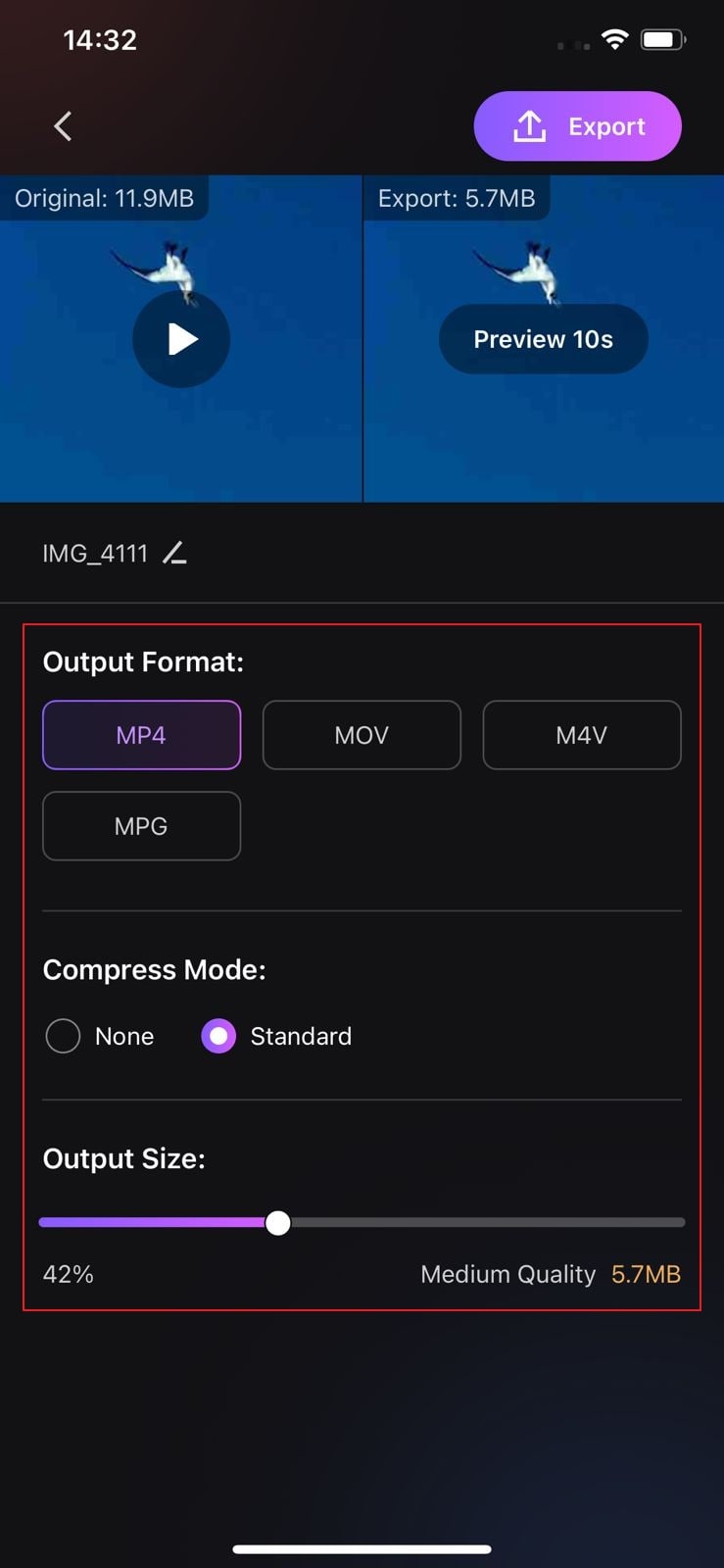
Schritt 3 Exportieren Sie das komprimierte Video
Sobald Sie die Ausgabegröße und -qualität Ihrer Videodatei ausgewählt haben, klicken Sie auf die "Exportieren" Schaltfläche in der oberen rechten Ecke. Nach der Verarbeitung der Datei können Sie die "Öffnen" Schaltfläche wählen, um Ihre komprimierten Dateien zu sehen, oder Sie klicken auf die "Freigeben" Schaltfläche, um das komprimierte Video direkt über externe Apps zu teilen.

Fazit
Mit Hilfe der Videokomprimierung können Sie die Größe Ihrer Videodatei reduzieren, so dass sie auch bei begrenzten Bandbreiten problemlos gespeichert und weitergegeben werden kann. Mit Hilfe der oben erwähnten kompetenten Videokomprimierungssoftware können Sie Ihre Videos problemlos komprimieren. Diese nützlichen Tools, wie z.B. der Wondershare UniConverter und AniSmall, können sich als wertvoll erweisen, wenn es darum geht, die Arbeit ohne viel Mühe zu erledigen.
Sie könnten auch mögen
Große E-Mails in Google Mail schnell und einfach finden [100% funktionierende Lösungen]
Haben Sie Schwierigkeiten, die von Ihnen gesuchte E-Mail-Nachricht zu finden? Zum Glück hat Google die Methoden erweitert, mit denen Sie herausfinden können, wonach Sie suchen. Jetzt können Sie große E-Mails in Google Mail finden. Hier erfahren Sie, wie Sie große Dateien in Google Mail finden können.
Die 3 besten Möglichkeiten, PowerPoint zu komprimieren
Es gibt verschiedene Tools und Möglichkeiten, die Größe von PowerPoint zu komprimieren. In diesem Artikel finden Sie 3 Möglichkeiten.
Wie man Filmdateien schnell ohne die Originalqualität komprimieren kann
Möchten Sie die Größe eines Films auf Ihrem Computer oder Mobiltelefon reduzieren? Dieser Artikel zeigt Ihnen, wie Sie einen Film verlustfrei komprimieren können.
Die 11 besten Videokompressor für Android/iOS/PC im Jahr 2025
Was ist die beliebteste Videokompressor-App für Android und iPhone? Hier findest Du die Top 10 Videokompressor-App für Dein iPhone oder Android-Handy, sowie den besten Videokompressor für Windows/Mac, um Videos ohne Qualitätsverlust zu komprimieren.
Video Compressor: Wie man Videos für E-Mail komprimiert
Wie komprimiere ich Videos für eine E-Mail? Es gibt 11 Möglichkeiten, die Ihnen helfen, eine große Videodatei in wenigen Schritten effizient zu komprimieren und per E-Mail zu versenden.
Quicktime Video Compressor: Wie Sie Quicktime Datei verlustfrei komprimieren
Stoßen Sie auf das Problem, dass Ihr Quicktime-Videodatei zu groß ist, um hochzuladen oder an Freunde zu teilen? In diesem Artikel erfahren Sie, wie Sie Quicktime-Video mit Quicktime Player und anderem Top Video-Komprimierer komprimieren.
Online MP4 Video Compressor: Wie Sie MP4-Datei verlustfrei komprimieren
Sind Sie auf der Suche nach einem Online-MP4-Compressor, um MP4 Datei kostenlos zu komprimieren? Lesen Sie diesen Artikel, um die beste Lösung zu erfahren.

